小白三步装机版安装win10系统的教程
- 分类:Win10 教程 回答于: 2022年01月23日 09:16:00
win10系统是目前主要流行的windows系统,相对其他系统稳定性也比较,因此很多朋友都想将win7升级到win10系统。该如何操作呢,下面小编来跟大家说说小白三步装机版安装win10系统的教程,大家一起来看看吧。
1、下载小白软件后退出电脑上的安全软件,打开小白三步装机版软件,在这里直接选择立即重启。

2、接下来软件就会帮助我们重装下载系统,只需要耐心等候。
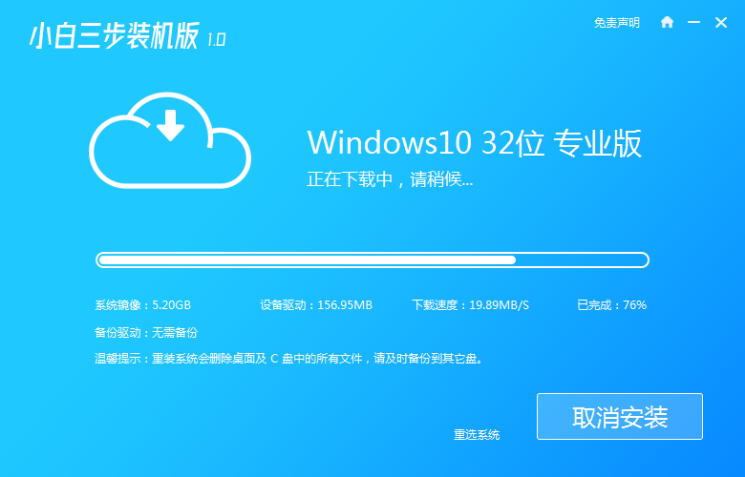
3、下载完成后,软件会自动帮助我们部署当前下载的系统,只需要耐心等候即可。
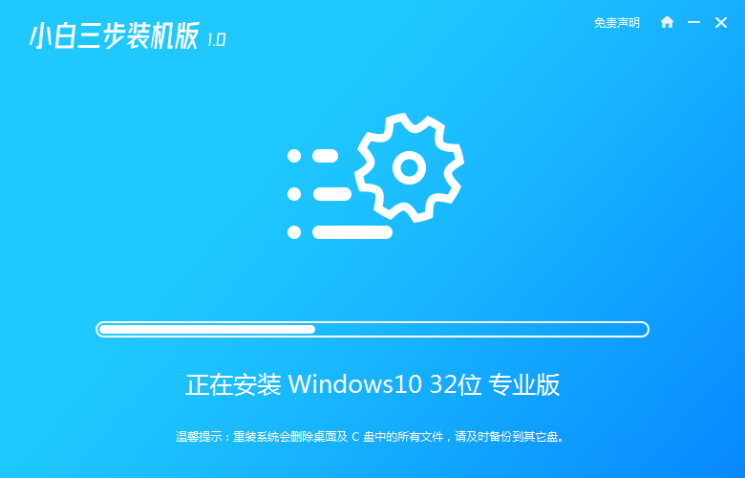
4、部署完成后,软件就会提示我们重启 电脑啦。
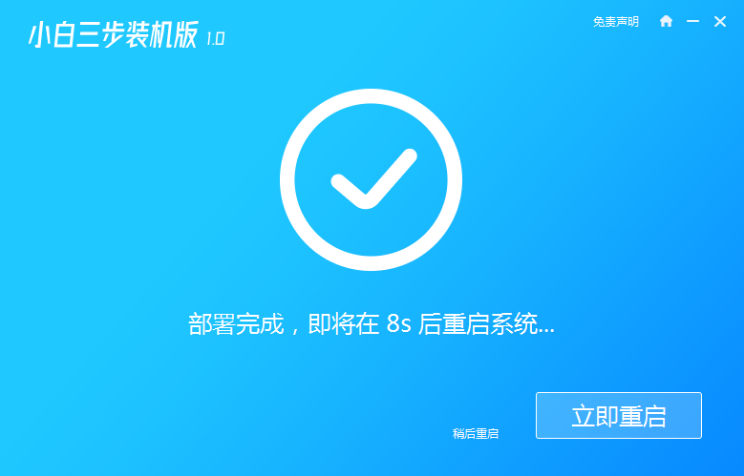
5、重启后选择 XiaoBai PE-MSDN Online Install Mode,然后按回车进入 Windows PE 系统。
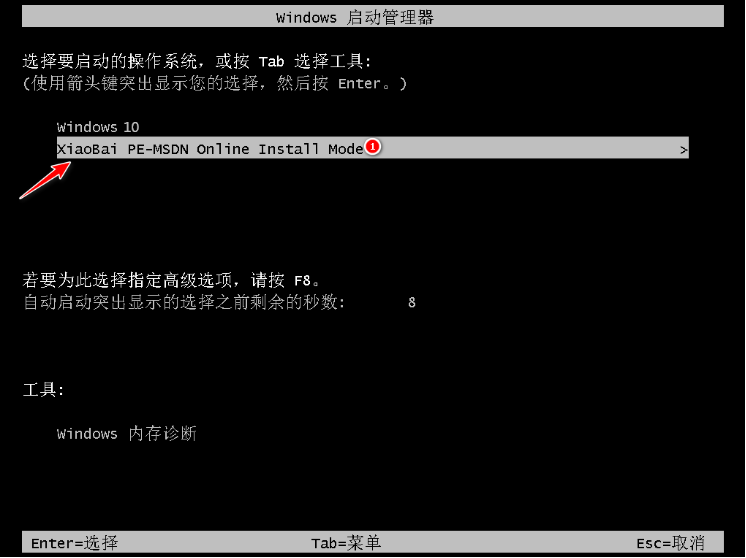
6、在PE系统中,软件会自动帮助我们重装,重装完后直接重启电脑。
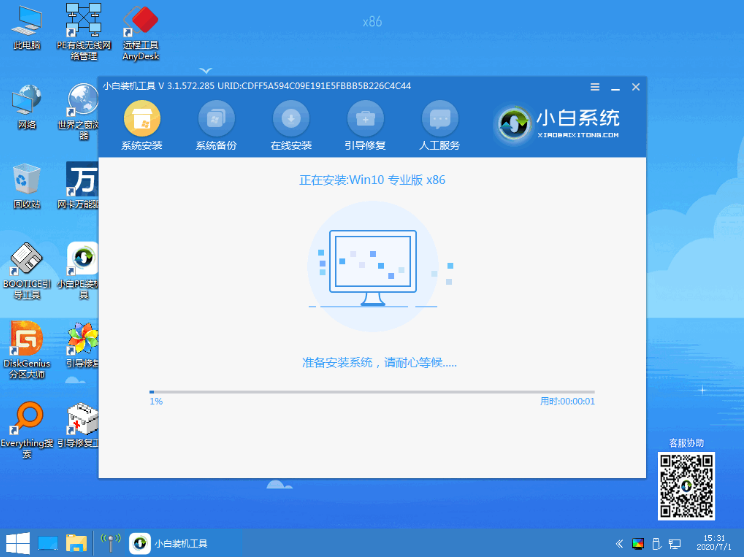
7、选择 Windows 10 系统,然后点击下一步进入。
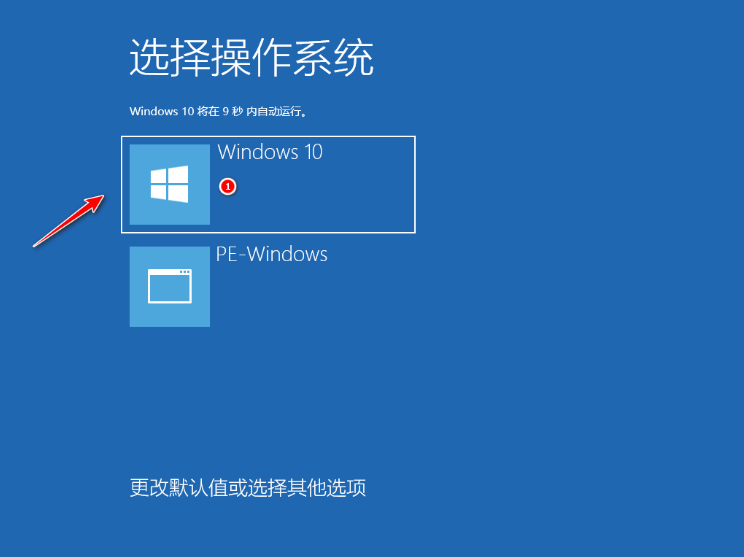
8、经过一段时间,我们的 Windows 10 系统就能正常安装成功啦。
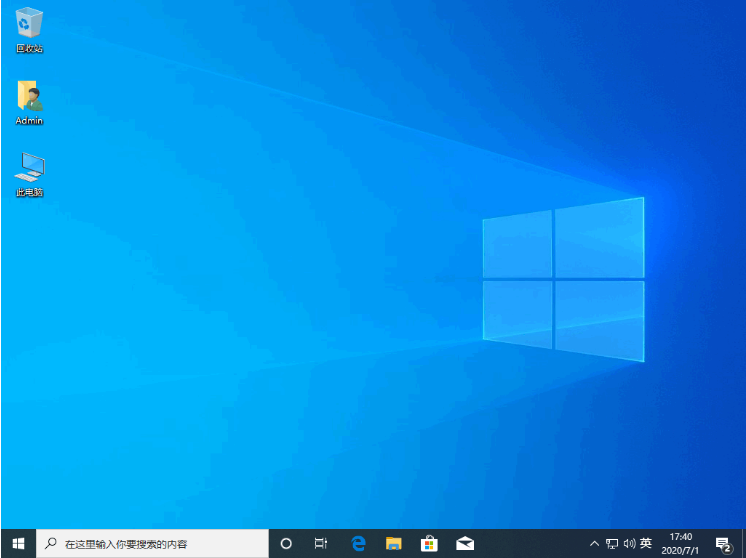
以上就是小白三步装机版安装win10系统的教程啦,希望能帮助到大家。
 有用
26
有用
26


 小白系统
小白系统


 1000
1000 1000
1000 1000
1000 1000
1000 1000
1000 1000
1000 1000
1000 1000
1000 1000
1000 1000
1000猜您喜欢
- win10怎么进入安全模式重装系统..2022/10/18
- 共享打印机拒绝访问,小编教你共享打印..2018/05/26
- 永久激活Windows10专业版系统详细教程..2022/11/06
- win10的wifi功能不见了2020/08/09
- win10如何修改文件后缀名的步骤教程..2021/11/08
- 屏幕截图工具,小编教你有哪些屏幕截图..2018/05/14
相关推荐
- 一键重装系统win10步骤和详细教程..2022/05/11
- 详解神舟本战神装win10系统教程..2021/04/29
- 怎么重装系统win10家庭版2022/11/03
- 演示电脑win10更新系统的方法..2021/10/27
- 无线网关,小编教你笔记本无线网络禁用..2018/09/07
- 小编教你设置高清电脑壁纸..2017/09/19

















